摘要:这篇文章主要介绍了exceltab是左右上下有什么快捷键(Tab控告诉你),需要的朋友可以参考下,如果你喜欢还可以浏览exceltab是左右上下有什么快捷键(Tab控告诉你)的最新相关推荐信息。
悄悄告诉大家一个秘密:我有代码洁癖!
大家可以翻看一下我的 VBA 案例,每段代码区域必须缩进,而且我偏爱用 Tab 键缩进。
自古码农界就有两个缩进流派(不缩进的是“脏代码”派,会被其他码农集体鄙视),自我迷醉、从不妥协,一派是跟我一样的 Tab 缩进,另一派是空格缩进。
自从 Python 成了网红语言以后,空格派开始笑傲江湖,因为 Python 的代码块是以同等数量的缩进来划分的,为了确保缩进的严格一致,通常建议用 4 个空格,以免因编辑器不同而导致 Tab 的长度不一致。
好吧,Python 中你们赢了。但是在 Excel 领域,Tab 键以压倒性优势胜出,比如今天要教的两个巧用 Tab 键提高输入效率的小技巧。
案例 1:(商盟百科网chnore.com)
在下图 1 的绿色区域内输入内容,要求以从左到右、从上往下的顺序循环,在最右下的单元格输完后重新返回最左上的单元格,而不会去往区域外的其他单元格。
效果如下图 2 所示。
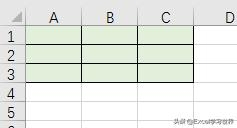
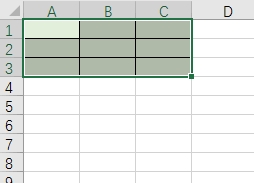
1. 选中 A1:C3 区域 --> 输入内容,第一次输入的内容会进入 A1 单元格 --> 输入完毕后按 Tab 键跳到 B1 单元格
2. 在 B1 单元格中输入完毕后,再次按 Tab 键跳至 C1 单元格。(商盟百科网chnore.com)
3. 在 C1 单元格输入完毕后,再次按 Tab 键,即可跳至区域内的下一行首列,即 A2 单元格。
4. 如此不断重复,在 C3 单元格输入后,按 Tab 键,就会回到 A1 单元格。
综上所述,就是先选中规定区域,通过 Tab 键不断切换选中的单元格,就会一直在选中区域内向右、向下循环;到了最后一个单元格后,再次按 Tab 键后回到第一个单元格。
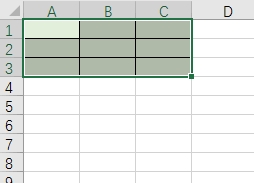
在下图 1 的 A:C 列范围内输入,行数不限,希望每次在 C 列输入后,按回车即可去到下一行的首列;例如,在 C1 按回车到达 A2 单元格,在 C2 按回车到达 A3 单元格……(商盟百科网chnore.com)
效果如下图 2 所示。
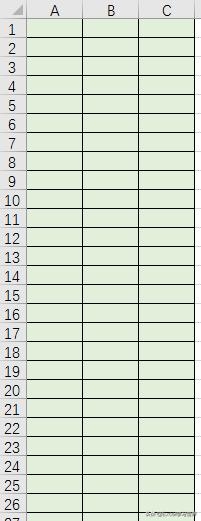
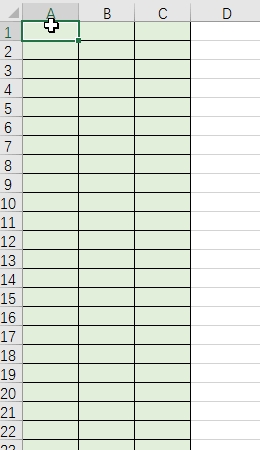
1. 在 A1 单元格中输入所需内容 --> 按 Tab 键切换到 B1 单元格 --> 输入内容后再次按 Tab 键切换到 C1 单元格
2. 在 C1 单元格输入内容后,按回车,即可去往下一行首列,即 A2 单元格。
(商盟百科网chnore.com)
简言之,就是在同一行中切换单元格用 Tab 键;逢行末用回车键去往下一行首列。
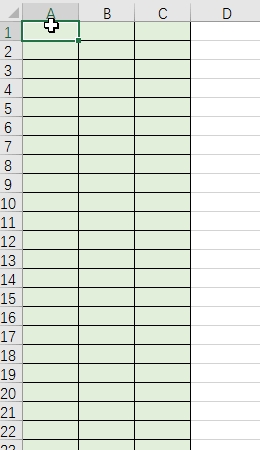
很多同学会觉得 Excel 单个案例讲解有些碎片化,初学者未必能完全理解和掌握。不少同学都希望有一套完整的图文教学,从最基础的概念开始,一步步由简入繁、从入门到精通,系统化地讲解 Excel 的各个知识点。
现在终于有了,以下专栏,从最基础的操作和概念讲起,用生动、有趣的案例带大家逐一掌握 Excel 的操作技巧、快捷键大全、函数公式、数据透视表、图表、打印技巧等……学完全本,你也能成为 Excel 高手。
,exceltab是左右上下有什么快捷键(Tab控告诉你)










